
- Tooted
- Diagrammid
- Hinnakujundus
- Õpetus
- KKK
- Blogi

-
Minu mõttekaart
Minu vooskeem
Minu profiil
Turvalisus
Logi välja



 Minu mõttekaart
Minu mõttekaart Minu vooskeem
Minu vooskeem Minu profiil
Minu profiil Turvalisus
Turvalisus Logi välja
Logi välja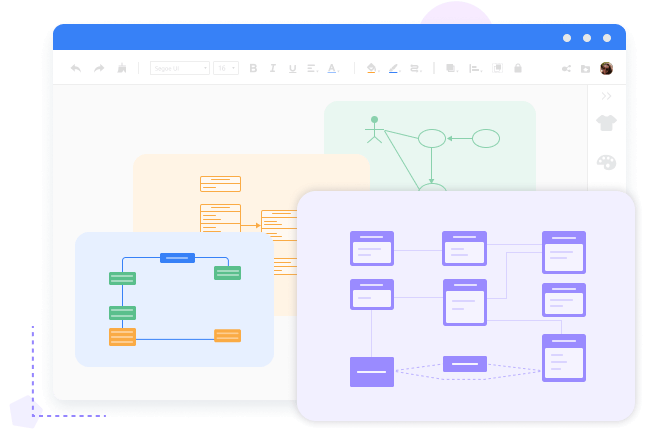
Kui soovite kasutada UML-diagramme mõne süsteemi struktuuride ja objektide kirjeldamiseks ning nende objektide käitumise näitamiseks, võite avastada, et UML-diagrammide tüüpe on palju. Sel juhul vajate tööriista, mis toetab UML-diagrammide koostamist ilma piiranguteta. Ja MindOnMap on selline UML-diagrammide looja, mis suudab joonistada UML-i klassiskeeme, UML-i jadaskeeme, UML-i tegevusskeeme, UML-i kasutusjuhtude diagramme, UML-i komponentide diagramme ja palju muud.
Looge UML-skeemKas UML-diagrammi tegemisel vaevab sind sobivate ja õigete UML-diagrammi tähistuste leidmine? Nüüd on teil raskuste leevendamiseks mõeldud MindOnMap, UML-diagrammitegija, mis paigutab kõik UML-diagrammi sümbolid vasakpoolse paneeli iseseisvasse sektsiooni. Saate mugavalt leida ja kasutada UML-diagrammide tähistusi, sealhulgas klassisümboleid, näitleja- ja objektimärke, tagasihelistamissümboleid jne. Ja saate neid diagrammidesse lisada topeltklõpsu või pukseerimise teel, mis on lihtne.
Looge UML-skeem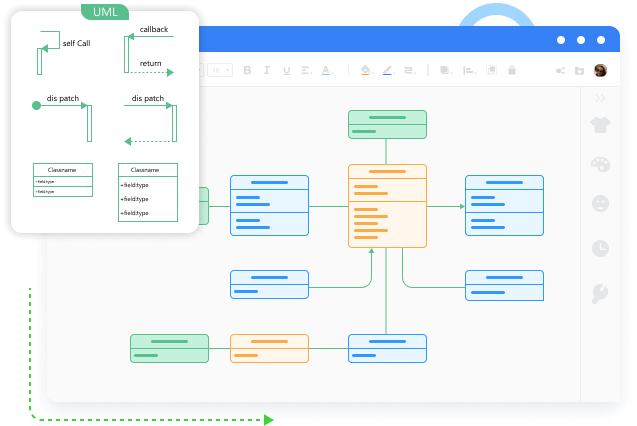
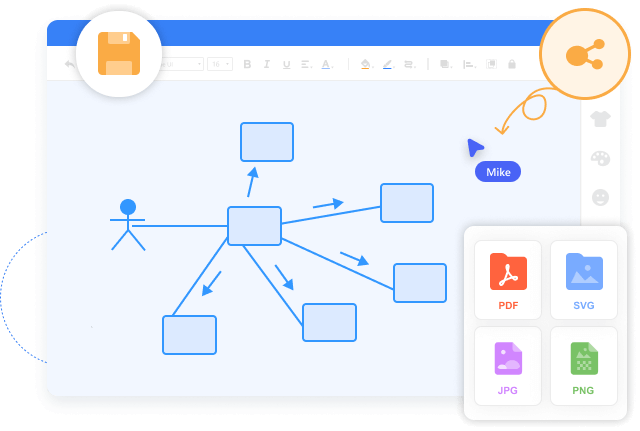
Enamikul juhtudel loote töötamiseks UML-skeeme. Seega on vaja lasta kolleegidel oma UML-diagramme mugavalt vaadata. Ja MindOnMap võimaldab teil oma UML-diagramme linkide abil teistega jagada. Lisaks saate määrata diagrammi lingi kestuse ja selle krüpteerida, et võõrad teie andmeid ei näeks. Lisaks saate eksportida oma UML-diagramme MindOnMapist JPEG-, PNG-, SVG-, PDF-vormingusse jne.
Looge UML-skeem
Ohutu kasutada
Erinevalt mõnest võrgutööriistast on MindOnMap UML diagrammitööriist turvaline ja lubab kaitsta kogu teie teavet.

Muuda stiile
MindOnMap võimaldab teil valida tekstide jaoks värve, fonte ja suurusi ning muuta stiilide kohandamiseks kuju värvi.

Populaarsed mallid
UML-diagrammide koostamisel saate MindOnMapis kasutada erinevaid levinud UML-diagrammide malle.

Vaata ajalugu
Kui loote sageli MindOnMapi abil UML-diagramme, saate kontrollida oma tehtud UML-diagrammide ajalugu.
Samm 1. Avage UML diagrammi tööriist
UML-diagrammi loomise alustamiseks klõpsake nuppu Loo UML-skeem ja logige oma e-postiga MindOnMapi sisse.
Samm 2. Valige Vooskeem
UML-diagrammi loomiseks klõpsake nuppu Minu vooskeem ja plussmärki.
Samm 3. Looge UML-skeem
Pärast UML-i diagrammi koostamise lõuendi sisestamist voldige kõigepealt lahti UML-diagrammi sümbolite osa. Seejärel leiate kasutatava sümboli ja lisamiseks topeltklõpsake seda. Tekstide ja andmete sisestamiseks topeltklõpsake lõuendil ja valige Tekst.
4. samm. Jagage seda kolleegidega
Kui olete UML-diagrammi loomise lõpetanud, võite klõpsata nupul Jaga, et luua diagramm lingiks ja saata see teistele.


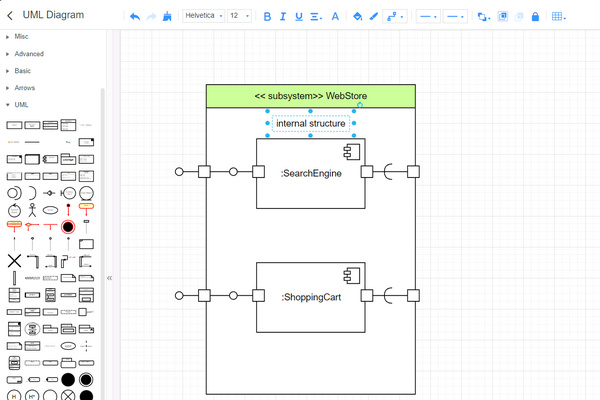



Kontrollige, mida meie kasutajad MindOnMapi kohta ütlevad, ja proovige seda ise.
Tara
Pean laskma kolleegidel mõista oma töö struktuuri. UML diagramm on kahtlemata sobiv tööriist ja MindOnMap aitab mind selle diagrammi koostamisel palju.
Elliot
UML diagrammi loomise protsess on keeruline, kuid MindOnMap teeb selle senisest lihtsamaks!
Bryan
MindOnMap UML-diagrammide koostaja on uskumatu, kuna see on tasuta ja lihtne veebis UML-diagrammide joonistamine ning pakub palju levinud UML-diagrammide sümboleid.
Mis on UML-diagramm?
UML-diagramm on UML-il (Unified Modeling Language) põhinev diagramm, mille eesmärk on kujutada süsteemi visuaalselt ja selle võtmemängijaid, osalejaid, toiminguid, artefakte või klasse, et süsteemi teavet paremini mõista, muuta, hooldada või dokumenteerida.
Kuidas lugeda UML-klassi diagrammi?
UML-i klassidiagrammis tähistavad kastid erinevaid klasse, jooned nende klasside vahelisi seoseid ja nooled diagrammi tähendust.
Millised on UML-i 9 tüüpi diagrammid?
UML-diagrammide tüübid on klassidiagramm, objektiskeem, kasutusjuhtude diagramm, paketidiagramm, tegevusskeem, ajastusskeem, jadaskeem, komponentide diagramm ja olekuskeem.